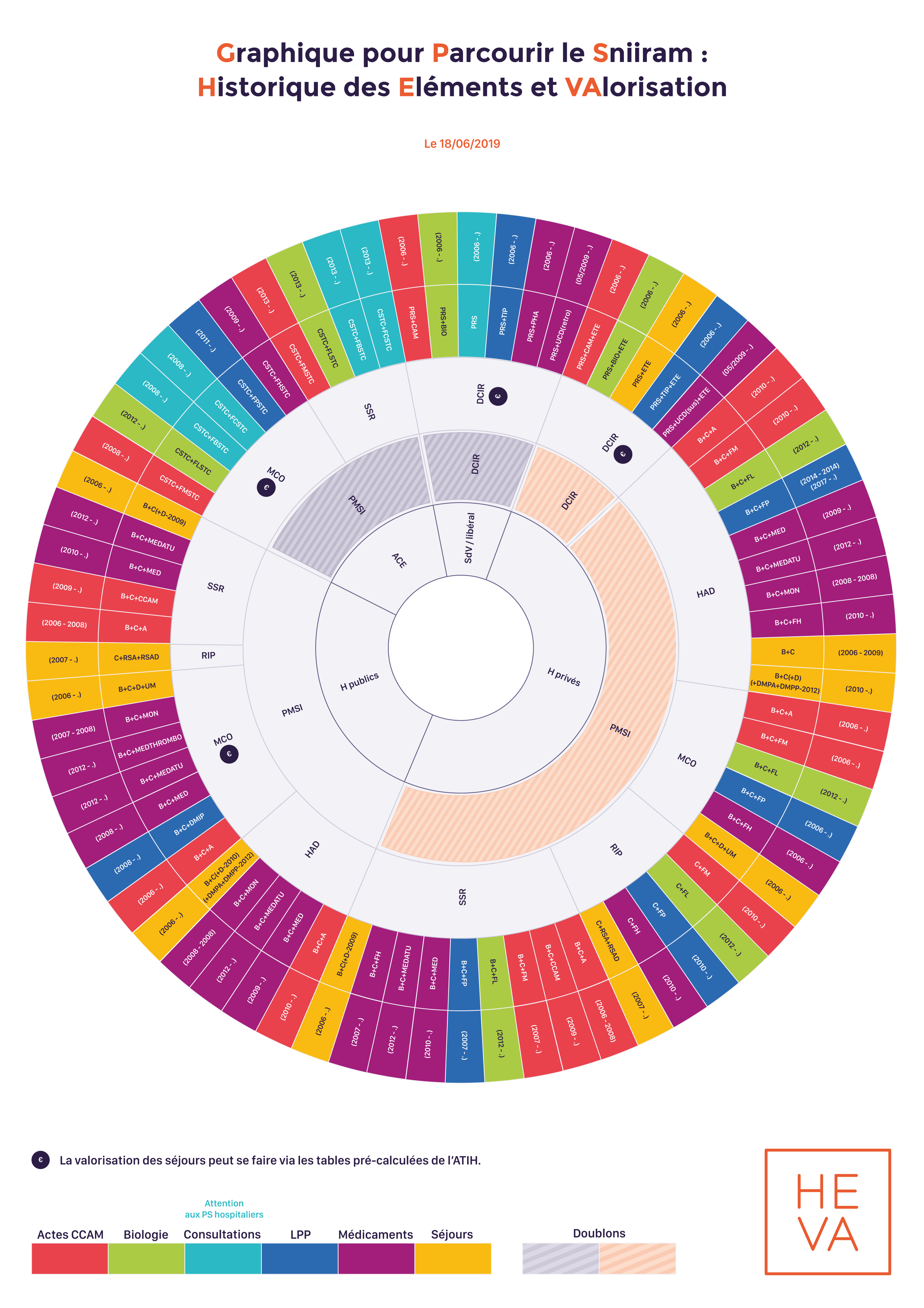# Graphique pour parcourir le SNDS
Crédits
Cette fiche a été rédigée en collaboration entre le Health Data Hub et la société HEVA.
À savoir : Des références peuvent être données à la fin de la fiche. La dernière date de modification se situe tout en bas à droite.
# Graphique pour Parcourir le SNDS
Le Graphique pour Parcourir le SNDS (GPS) est un outil de visualisation développé par la société Heva (opens new window). Il a pour objectif d’aider à appréhender la complexité de structure du SNDS (cf. schéma relationnel du SNDS et d’aider à localiser les informations d’un parcours de soins bénéficiaires. Cet outil permet d’identifier les différentes sources de données (DCIR et PMSI) et les tables à utiliser dans la confection des requêtes pour travailler sur le SNDS.
Lien du GPS SNDS
Voici les liens du site d'Heva (opens new window) et du GPS SNDS (opens new window).
# 4 niveaux
Le GPS est organisé en 4 niveaux :
- Les soins, regroupés en 4 types :
- SdV / Libéral : Soins de ville et activité libérale
- H privés : Hospitalisations en établissements privés
- H publics : Hospitalisations en établissement publics
- ACE : Actes et consultations externes en établissement publics
- Les sources de données – niveau 1 : DCIR ou PMSI
- Les sources de données – niveau 2 : DCIR ou champs PMSI
- Les tables de données : seules les tables contenant des données des soins sont présentées.
# Les étiquettes de couleurs
Il est possible de sélectionner spécifiquement des types de soins grâce aux étiquettes de couleurs :
- Les prestations (e.g. consultations, actes, forfaits),
- Les soins affinés/détaillés : actes techniques médicaux codés en CCAM, actes de biologie, médicaments et dispositifs médicaux codés en LPP,
- Hospitalisations dans les différents champs d’activité
# Les soins en doublons
Les soins remontées en doublon dans le DCIR et dans le PMSI sont identifiés par une coloration des sources de données – niveau 1 :
- En gris pour les hospitalisations privés : pour un objectif d’étude épidémiologique, il est conseillé de travailler à partir du PMSI ; pour un objectif de suivi des dépenses, il est conseillé de travailler à partir du DCIR
- En orange pour les ACE : il est conseillé de supprimer les données d'ACE du DCIR en appliquant le filtre :
PRS.DPN_QLF NOT IN (71, 72) AND PRS.PRS_DPN_QLP <> 71 AND (ETE.ETE_IND_TAA <> 1 OR ETE.ETE_IND_TAA IS NULL)
# La frise chronologique
Il est possible de spécifier des années d’études sur la frise chronologique, entre 2006 et 2023.
Les tables contenant uniquement des informations de facturation et remboursement ne sont pas présentées :
- DCIR : table des données de remboursements complémentaires
ER_ARO_F - PMSI MCO : valorisation des hospitalisations en ES public depuis 2011 dans la table
T_MCOaaVALO - PMSI MCO : valorisation des ACE depuis 2013 dans la table
T_MCOaaVALOACE - PMSI SSR : valorisation des hospitalisations en ES public ou privé depuis 2018 dans la table
T_SSRaaVALO
# Autres sources
Vous pouvez télécharger le fichier Excel suivant pour plus d'explications : fichier (opens new window)
Cette fiche est une mise à jour de l'ancienne version : Graphique pour Parcourir le Sniiram